有名なSwypeキーボードがジェイルブレイクしたデバイスを使用しているiOSユーザーは利用できましたが、それは非常に迅速にdodoの道を進みました。最近のiPhoneでジェスチャーベースのキーボードを使用する唯一の可能なオプションは、サードパーティのアプリでテキストを作成してからそこからコピーすることです。 TouchPalキーボードはその面でかなり良い仕事をしますが、iPad向けに最適化されておらず、タブレットのより大きな画面での入力を難しくしています。 パス入力 iPhone用に使われているもう一つのアプリですそしてかなり前からiPod touchデバイスですが、iPadのサポートが不足しています。もう違います! Path InputはiPad向けにリリースされたばかりで、そのSwypeのようなタイピングとインテリジェントな予測は、これまでと同じように優れています。

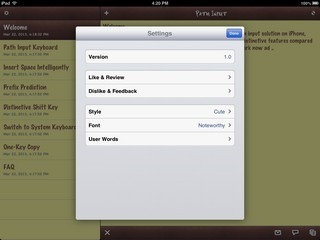
パス入力で入力を始める前に、アプリを好きなように構成することをお勧めします。キーボードの言語を選択するには、左下隅にある地球のアイコンをクリックします。パス入力は、10を超える言語をサポートしています。これは、競合他社の多くが自慢できることではありません。アプリの設定から、デフォルトのフォントとアプリのテーマを選択できます。 「使用済み単語」リストに手動で追加して、アプリに新しい単語を教えることもできます。
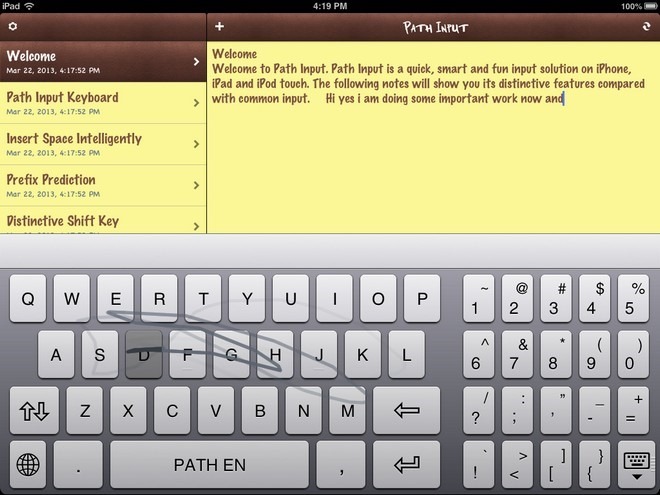
すべての設定が完了したら、入力を開始するキーボード。もちろん、キーを使用して通常の方法で入力することもできますが、これはパス入力の目的全体を無効にするだけです。アプリはかなり賢く、あなたがそれらを未完成のままにしても、単語を登録します。キーボードの上にバーがあり、スワイプでスペルアウトされる可能性のあるすべての単語がリストされています。パス入力が間違った推測をした場合、提案バーから正しい選択をタップするだけで、追加された単語を置き換えることができます。
パス入力キーボードのシフトキーはかなり便利で、入力後でも単語を大文字にすることができます。このアプリのもう1つの優れた点は、標準のキーボードとジェスチャーベースのキーボードを切り替える機能です(右上のボタンを使用)。
テキストをエクスポートすることは可能です画面を長押ししてアクションメニューを使用しますが、パス入力はこのタスクにもより直感的な方法を提供します。キーボードを閉じ、下部のバーにあるキーを使用します。テキストをテキストメッセージ、電子メール、またはiPadのクリップボードに直接エクスポートするオプションがあります。
パス入力は無料のアプリで、iOSでのみ動作します6.私たちの経験では、精度はかなり良好であることがわかり、インターフェースも素晴らしかったです。以下のリンクからダウンロードして、ぜひお試しください。
iPadのパス入力をダウンロード





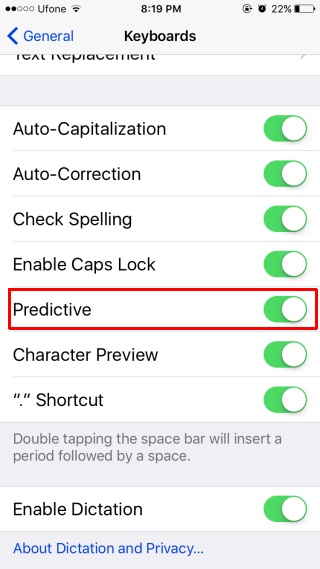







コメント